FLV nebo Flash Video je užitečný formát pro poskytování obsahu pro webově streamovaná videa. Tento kontejner byl vytvořen společností Adobe Systems a lze jej přehrávat pouze prostřednictvím Adobe Flash Player. Téměř všechna mobilní zařízení a dokonce i zařízení se systémem iOS nepodporují FLV. Stále si však můžete užívat svá stávající videa FLV pomocí Převodník videa z FLV do AVI. AVI nebo Audio Video Interleave je úžasný mediální kontejner, který je podporován mnoha zařízeními a přehrávači médií.
Část 1. Doporučený konvertor videa FLV do AVI
1. Způsoby použití AVAide Video konvertor Převaděč FLV
Pokud hledáte nástroj, který podporuje téměř všechny audio a video formáty, AVAide Video konvertor je pro vás nejvýkonnějším řešením. To by byla skvělá volba pro změnu formátu souboru. Tento nástroj je kompetentní a nejlepší převodník FLV do AVI, se kterým se můžete setkat. Tento nástroj vystačí s pohodlím předchozí praxe. Kromě toho poskytuje uživatelům naplňující zkušenost z první ruky. Díky rychlému provozu si každý může ušetřit námahu a čas. Ujišťujeme vás, že následující kroky vám pomohou s navigací v převodníku.
Krok 1Nainstalujte software
Nejprve přejděte ze svého zařízení do dostupného prohlížeče a zadejte oficiální webovou stránku AVAide Video konvertor. Klikněte na tlačítko stahování a nainstalujte jej z počítače.

zkuste to Pro Windows 7 nebo novější
 Bezpečné stahování
Bezpečné stahování
zkuste to Pro Mac OS X 10.13 nebo novější
 Bezpečné stahování
Bezpečné stahováníKrok 2Importujte videa FLV
Za druhé, připojte svá videa FLV kliknutím na Přidat soubory knoflík. Před přidáním dalšího nemusíte čekat na dokončení. Tento nástroj vám umožňuje pracovat na hromadných přílohách a nesnižuje rychlost procesu.
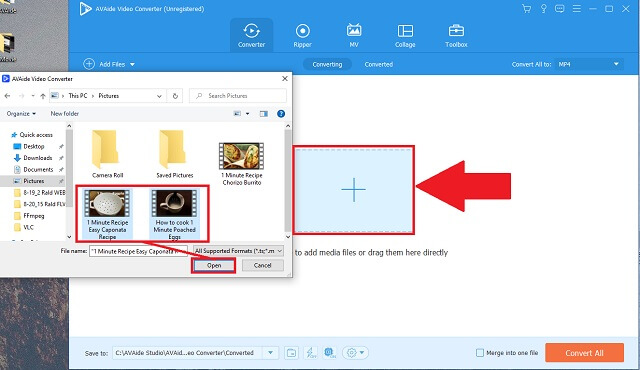
Krok 3Vyberte kontejner AVI
V seznamu nabízených formátů vyhledejte AVI tlačítko a jednoduše na něj klikněte.
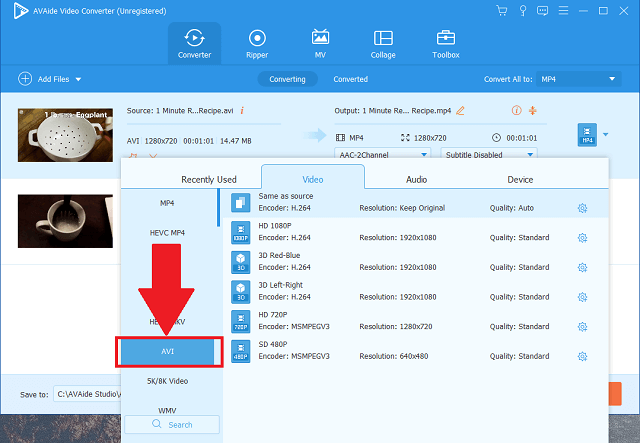
Krok 4Převeďte soubory
Poté klikněte na Převést vše tlačítko pro změnu vašich nezpracovaných video souborů.
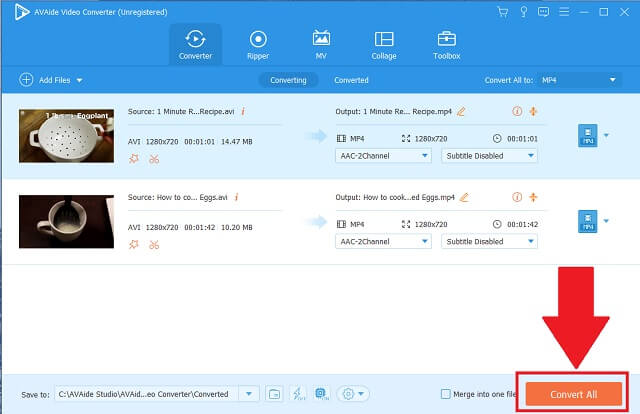
Krok 5Zkontrolujte uložené soubory
Vaše soubory jsou nyní hotové a snadno dostupné.
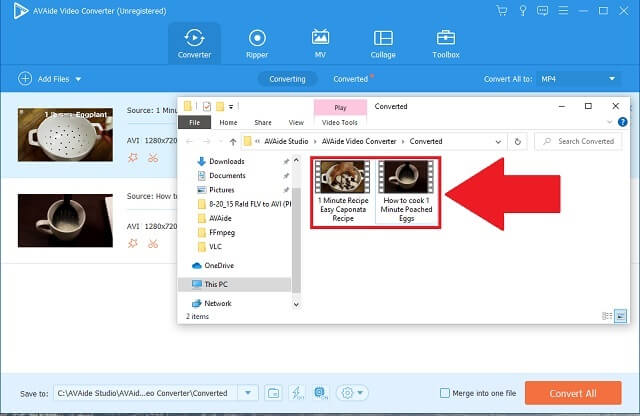
- Rychlá akcelerace.
- Předvolby pro více formátů.
- Dávková konverze bez ztráty kvality.
- Další funkce médií.
- Kompatibilita.
2. Způsoby použití CloudConvert
CloudConvert je také bezplatný online konvertor videa FLV do AVI. Tento nástroj nám slouží také v různých formátech videa. Umožňuje importovat soubory současně. Kromě toho můžete přímo importovat soubory FLV z nástrojů podporovaných cloudovým úložištěm.
Krok 1Importovat soubory
Po přechodu na oficiální web nástroje z prohlížeče klikněte na tlačítko Vybrat soubor a nahrajte soubory FLV.
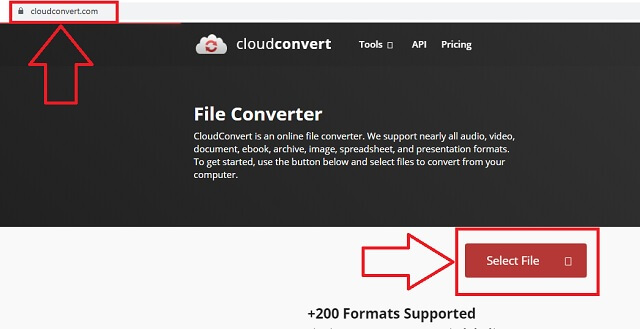
Krok 2Vyberte formát a spusťte převod
Vedle Konvertovat panelu, vyhledejte malou ikonu šipky a klikněte na ni. Poté klikněte na Konvertovat tlačítko pro převod souborů.
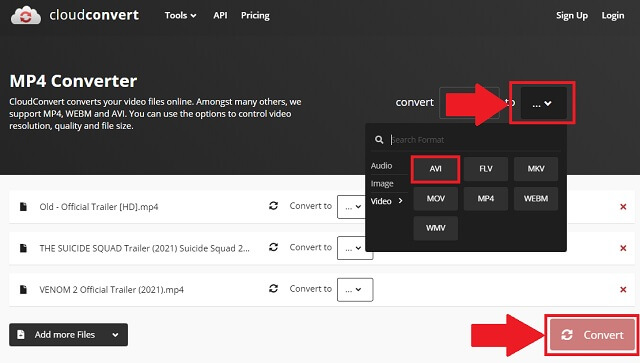
- Komplexní a intuitivní rozhraní.
- Jednoduchost postupů.
- Je těžké převádět soubory v dávce.
- Když nahrajeme další soubory, musí se restartovat.
Část 2. Nejvýkonnější konvertor FLV do AVI k použití
Použijte AVAide Free Online AVI Converter Vynikající konvertor
The AVAide Free Online AVI Converter je špičkový nástroj, který nám má pomoci komprimovat naše mediální soubory, ať už audio nebo video. To je široce potvrzeno mnoha po celém světě. Proč se tomu věří? Tento nástroj dokáže pokrýt téměř vše, co potřebujeme od editační a vylepšovací mediální služby. Abychom to zjistili, poskytli jsme vám základní pokyny pro získání přístupu.
Krok 1Navštivte web nástroje
První věc, kterou musíte udělat, je získat přístup do vašeho prohlížeče. Jděte navštívit AVAide Free Online AVI Converter
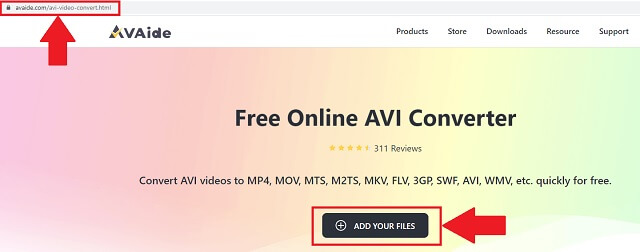
Krok 2Nahrajte videa FLV
Klikněte na PŘIDEJTE SVÉ SOUBORY tlačítko pro nahrání všech souborů FLV potřebných pro převod. Můžete pracovat v dávce bez ztráty rychlosti a kvality.
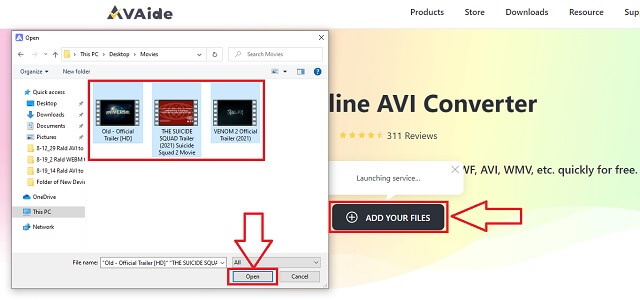
Krok 3Přepněte na formát AVI
V nabídce nástroje v seznamu formátů vyhledejte AVI a klikněte na něj.
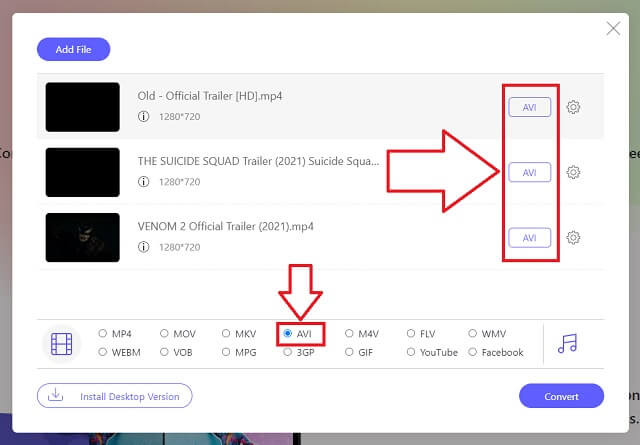
Krok 4Převést a nastavit úložiště
Než vám nástroj umožní vybrat místní úložiště složek pro ukládání souborů, klikněte na Konvertovat tlačítko a můžete vyrazit.
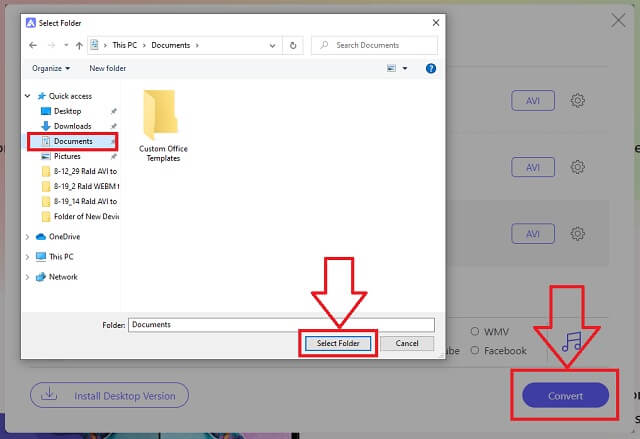
Krok 5Uloženo a zkontrolovat
Chcete-li zkontrolovat nově převedené soubory z jejich nastaveného místního umístění, klepněte na složka ikonu z převodního panelu.
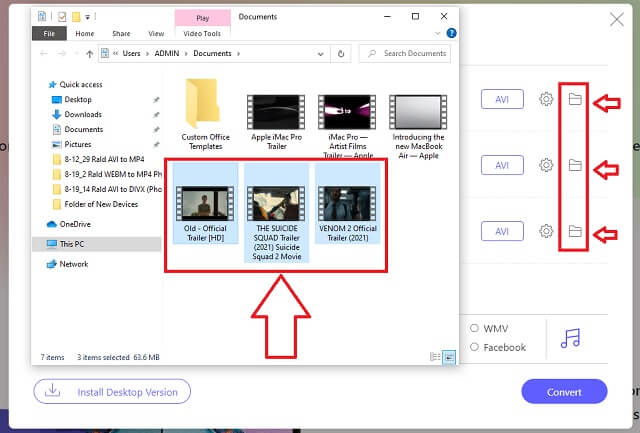
- Výjimečná rychlost zrychlení ve srovnání s jinými podobnými pracovními nástroji. Navíc to nesnižuje jeho kvalitu výstupu.
- Je kompatibilní s většinou našich zařízení, jako jsou telefony, PSP, počítače a další.
- Můžete importovat tolik souborů, kolik chcete, a nemusíte se starat o rychlost.
- Poskytuje nám několik formátů, ze kterých si můžeme vybrat.
- Není omezeno pouze na převodník pro zvuk a video. Má také úžasné funkce pro úpravy a vylepšení.
- Nemá však funkci vypalování DVD.
Část 3. Bezplatné převodníky FLV do AVI
1. Používejte služby VLC
Dalším převodníkem, o kterém nevíme, že jej používá, je VLC. Většina z nás ví, že tento nástroj funguje pouze jako přehrávač médií, ale je to víc než to. To může také změnit FLV na AVI video soubory. Začněme pochopit, jak tento nástroj převádí naše soubory.
Krok 1Otevřete a nahrajte soubory
Na svém zařízení otevřete aplikaci kliknutím na ikonu. Najděte záložku Média a klikněte na Konvertovat knoflík. Po kliknutí můžete procházet a importovat soubory.
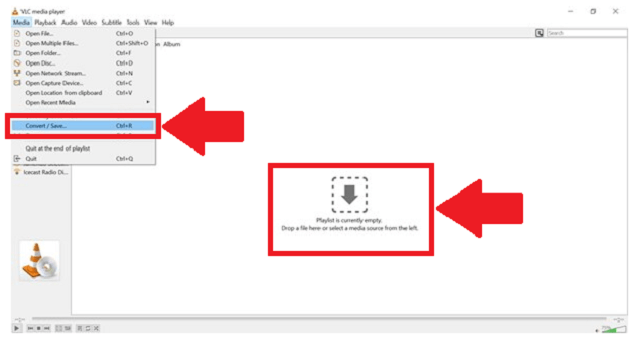
Krok 2Nastavte formát a označení souboru
Vybrat AVI ze seznamu formátů. Nakonec vyberte úložiště nebo složku, kam se budou vaše soubory automaticky ukládat.
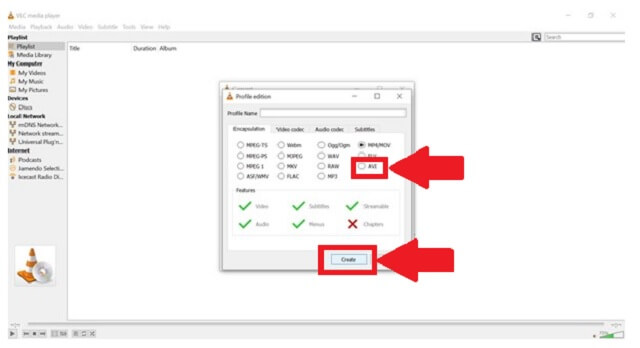
- Má další mediální funkce.
- Nabízí nám různé předvolby formátu.
- Jiní to považují za nesrozumitelné a uživatelsky nepřívětivé.
- Má malé rozhraní.
2. Použijte ruční brzdu
Použití ruční brzdy jako převodníku FLV do AVI je možná efektivní volba. Tento nástroj vám pomůže hladce provést vaši konverzi. Vzhledem k obvyklému rozhraní programu nejsou potřeba žádné odborné znalosti. Chcete-li jej využít, postupujte podle těchto jednoduchých kroků.
Krok 1Otevřete a nahrajte média
Klikněte na Zdroj tlačítko na levé horní straně pro nahrání souborů FLV.
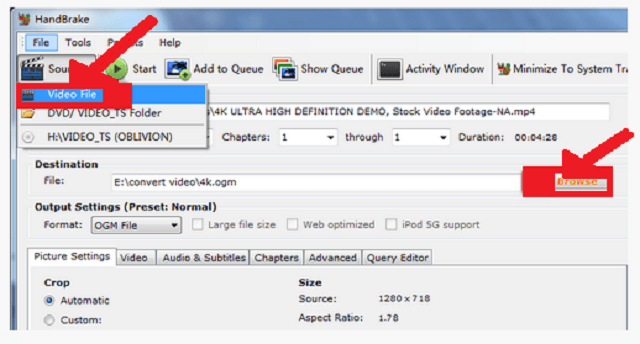
Krok 2Procházejte umístění souboru a vyberte formát
Změňte formát na soubor AVI a jednoduše klikněte na Start knoflík.
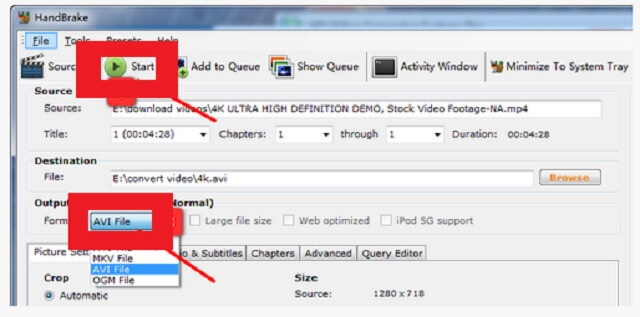
- Je to dobrý konvertor, zejména pro video soubory.
- Rozhraní vypadá neznáme a není komplexní.
- Počet převáděných souborů může snížit rychlost.
- Nepřevádí zvukové soubory.
Část 4. Nejčastější dotazy
Jaké jsou nejlepší AVI přehrávače pro Android?
Některé z AVI přehrávačů dostupných pro androidy jsou VLC, Dice Player, BS Player, Feather a Gplayer. Ale můžete také přehrávat tyto typy souborů prostřednictvím různých video a audio převodníků, jako je např AVAide Video konvertor.
Podporuje Mac formáty FLV?
iOS bohužel nerozpozná a nepřehraje mediální soubory FLV. Existují však konvertory pro FLV do AVI na Macu, na které se můžete spolehnout a z nichž lze váš soubor lépe přehrát na mnoha zařízeních.
Dají se soubory AVI přehrát na telefonech Samsung?
Telefony Samsung absolutně podporují soubory AVI.
Existuje mnoho způsobů, jak široce využívat naše video soubory. Konverze formátu umožnila používat naše soubory FLV změnou jejich preference kontejneru na AVI. Přes AVAide Video konvertor. VLC Media Player, CloudConvert a Handbrake, s pomocí a účinností těchto dosažitelných bezplatné konvertory videa FLV do AVI v prohlížeči se můžeme aktivně zapojit jednoduchými prostředky.
Vaše kompletní sada nástrojů pro video, která podporuje více než 350 formátů pro převod v bezztrátové kvalitě.
Převést do AVI
- Převést MKV do AVI
- Převést MP4 do AVI
- Převést WMV do AVI
- Převést WMV do AVI
- Převést DivX do AVI
- Převést FLV do AVI
- Převést MPEG do AVI
- Převést M4V do AVI
- Převést MTS do AVI
- Převést SWF do AVI
- Převést VOB do AVI
- Převést WebM do AVI
- Převést F4V na AVI
- Převést XviD do AVI
- Převést RMVB do AVI
- Převést 3GP do AVI
- Převést MXF na AVI
- Převést M2TS do AVI
- Převést AMV do AVI
- Převést TRP na AVI
- Převést OGV do AVI
- Převést DV na AVI
- Převést MPG do AVI
- Převést MTV do AVI




